Speichern eines Projekts als Projektarchiv
Überblick
Vor der Installation einer anderen Version der EcoStruxure Machine Expert-Software oder nach Abschluss Ihres Projekts sollten Sie ein Archiv des Projekts anlegen. Das Archiv enthält die im Projekt aufgenommenen und referenzierten Dateien mit den zugehörigen Einstellungen und Profilen.
Projektarchive bieten folgende Vorteile:
-
Sie können ein Projektarchiv auf jedem anderen Computer extrahieren, auf dem EcoStruxure Machine Expert installiert ist. Auf diese Weise können Sie Ihre Projekte mit anderen Benutzern gemeinsam verwenden oder auf anderen Rechnern ausführen.
-
Durch die Erstellung eines Archivs lassen sich Kompatibilitätsprobleme mit älteren Versionen von EcoStruxure Machine Expert begrenzen.
Wenn Sie ein Archiv erstellen, können Sie zusätzliche Informationen speichern, die normalerweise nicht in eine Datei *.project aufgenommen werden:
-
Download-Informationsdateien
-
Referenzierte (Drittanbieter-)Bibliotheken
-
Referenzierte Geräte (mit EDS-Dateien)
Bei der Extraktion des Archivs in EcoStruxure Machine Expert werden die im Archiv enthaltenen Dateien automatisch in der aktuellen EcoStruxure Machine Expert-Version installiert.
Erstellen eines Projektarchivs auf Ihrem Computer
Gehen Sie zur Erstellung eines Projektarchivs auf Ihrem Rechner vor wie folgt:
|
Schritt |
Aktion |
Ergebnis/Kommentar |
|---|---|---|
|
1 |
Führen Sie den Befehl aus. |
Das Dialogfeld wird angezeigt. 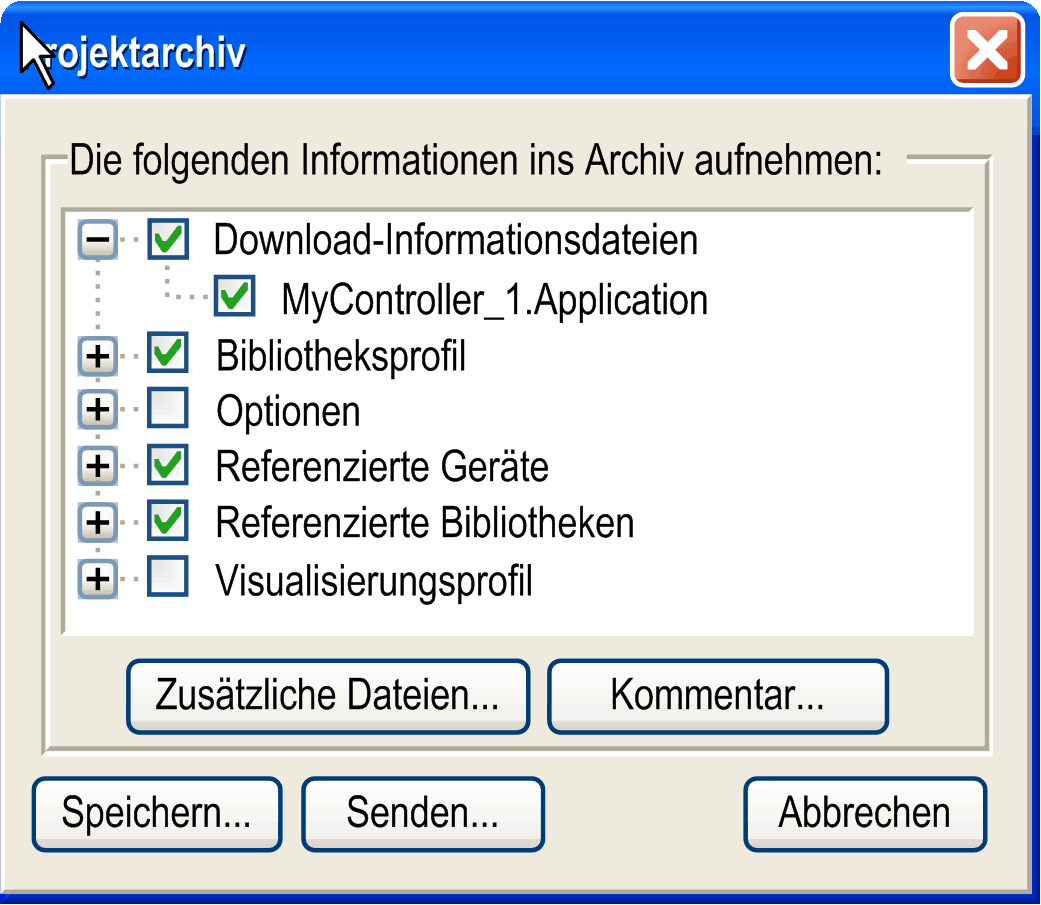
|
|
2 |
Wählen Sie die Informationen aus, die in das Archiv aufgenommen werden sollen. Aktivieren bzw. deaktivieren Sie dazu die Kontrollkästchen der verschiedenen Kategorien.
HINWEIS: In rot angezeigte Einträge benötigen Ihre Aufmerksamkeit. Bewegen Sie den Mauszeiger über die in rot dargestellte Bibiliothek, um einen Tooltipp mit weiteren Informationen anzuzeigen.
|
Die einzelnen Kategorien werden unter dieser Tabelle beschrieben. |
|
3 |
Klicken Sie auf . |
Daraufhin wird das Dialogfeld angezeigt. |
|
4 |
Geben Sie im Dialogfeld einen ein, gehen Sie zu dem Ordner, in dem das Archiv gespeichert werden soll, und klicken Sie dann auf die Schaltfläche . |
Die Projektarchivdatei wird erstellt und im angegebenen Speicherpfad abgelegt. |
Kategorien im Dialogfeld
Im Dialogfeld können Sie die Informationen eines Projekts auswählen, die in das Projektarchiv aufgenommen werden sollen. Sie können dabei ganze Kategorien oder spezifische Informationen innerhalb einer Kategorie auswählen:
|
Kategorie |
Beschreibung |
|---|---|
|
|
Wählen Sie die Option aus, um die Kompilierungsinformationen (Datei compileinfo) in das Archiv Ihres Projekts aufzunehmen. Dadurch können Sie sich bei den Steuerungen mit dem archivierten Projekt anmelden, ohne das Projekt neu generieren zu müssen. |
|
|
Wählen Sie die Option aus, um DTM-Informationen in das Projektarchiv aufzunehmen. |
|
|
Wählen Sie Bibliotheken in der Bibliotheksliste des im Projekt verwendeten Bibliotheksprofils aus. |
|
|
Wählen Sie die Optionen aus, die in das Archiv aufgenommen werden sollen. Zur Auswahl stehen Sie im Dialogfeld definierten Optionen. Sie können zwischen lokalen und benutzerdefinierten sowie zwischen allen und projektspezifischen Einstellungen unterscheiden. |
|
|
Wählen Sie die im Projekt verwendeten Geräte aus, die in das Archiv aufgenommen werden sollen. Wählen Sie diese Kategorie zur Beibehaltung der Kompatibilität. |
|
|
Wählen Sie die im Ihres Projekts enthaltenen Bibliotheken aus, die in das Archiv aufgenommen werden sollen. Wählen Sie diese Kategorie zur Beibehaltung der Kompatibilität. |
|
|
Wählen Sie das im Ihres Projekts enthaltene Smart Template aus, das in das Archiv aufgenommen werden soll. Wählen Sie diese Kategorie zur Beibehaltung der Kompatibilität. |
|
|
Wählen Sie das verwendete Visualisierungsprofil aus, um es in das Archiv des Projekts aufzunehmen. |
Schaltflächen im Dialogfeld
Im Dialogfeld sind folgende Schaltflächen verfügbar, über die weitere Funktionen aufgerufen werden können:
|
Kategorie |
Beschreibung |
|---|---|
|
|
Klicken Sie auf die Schaltfläche , um einzelne Dateien oder Ordner für das Archiv auszuwählen. |
|
|
Klicken Sie auf die Schaltfläche , um ein Eingabefeld anzuzeigen, in das Sie einen Kommentar eingeben können. Der Kommentar wird bei der Extraktion des Projektarchivs verfügbar. |
|
|
Klicken Sie auf die Schaltfläche , um das Projektarchiv zu speichern. |
|
|
Klicken Sie auf die Schaltfläche , um die Archivdatei per E-Mail zu senden. Dadurch wird der auf Ihrem Computer installierte E-Mail-Client mit einer neuen E-Mail mit der Archivdatei im Anhang gestartet. |
|
|
Klicken Sie auf die Schaltfläche , um das Dialogfeld ohne Erstellung eines Projektarchivs zu schließen. |